В окне Компьютер (Computer) будет отображен только диск С. У вас нет прямого доступа…
21 Апр
Разместил admin в рубрике: Программы
рейтинг:
В окне Компьютер (Computer) будет отображен только диск С. У вас нет прямого доступа к новому диску, который только что создан.
10. Откройте диск С.
На диске С папка Mount Vol 1 помечена специальной меткой. Это связано с большим размером, даже несмотря на то, что том является пустым.
11. Откройте окно свойств папки MountVoll.
В окне Свойства MountVoll (MountVoll Properties) тип папки обозначен как Смонтированный том (Mounted Volume).
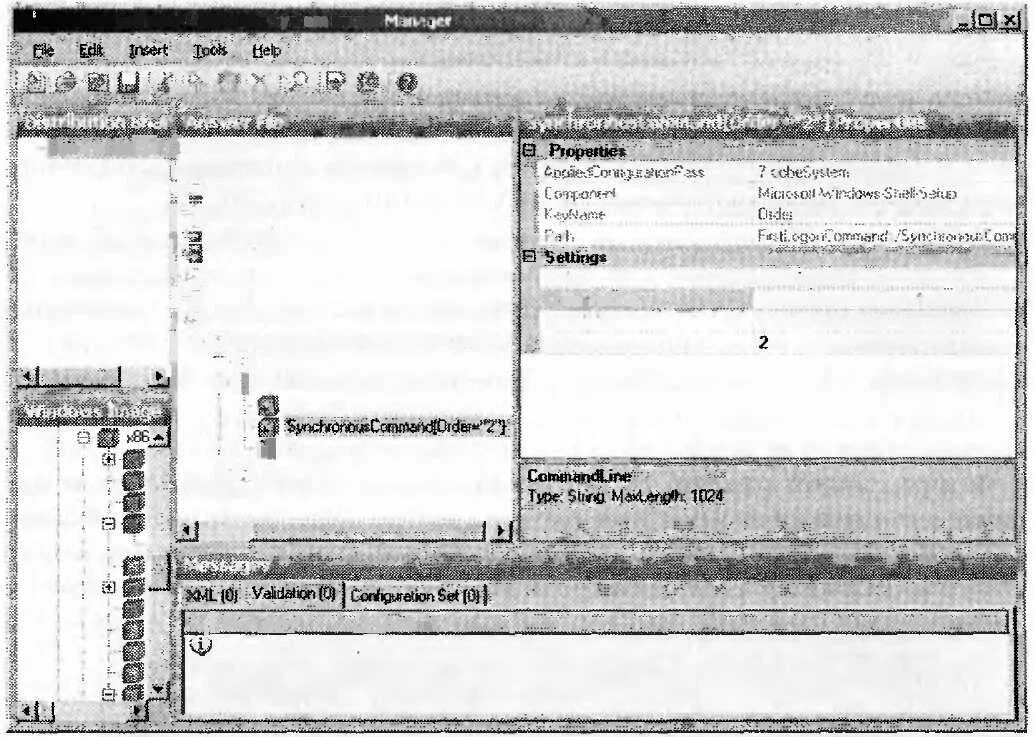 12. В окне Свойства MountVoll (MountVoll Properties) щелкните кнопку Свойства (Properties).
12. В окне Свойства MountVoll (MountVoll Properties) щелкните кнопку Свойства (Properties).
Откроется окно Свойства Mounted In С (С:\ MountVoll) (Mounted In С (С:\ MountVoll) Properties). В этом окне будет отображена та же информация, которую можно найти в окне свойств тома. 13.Закройте окно Свойства Mounted In С (С:\ MountVoll) (Mounted In С(С:\ MountVoll) Properties), щелкнув кнопку OK, после чего щелкните кнопку ОК в окне Свойства MountVoll (MountVoll Properties).
14. В оснастке Управление дисками (Disk Management) создайте новый простой том на диске Disk 1, используя процедуру, описанную в упражнении 1. Для нового тома используйте все оставшееся пространство на диске Disk 1 и не выбирайте параметр монтирования тома как NTFS-папки. Введите имя тома Mounted in С (2) и выберите параметр быстрого форматирования.
После завершения процесса создания том появится в оснастке Управление дисками (Disk Management). Обратите внимание на то, что тому назначена буква диска Е.
15. В оснастке Управление дисками (Disk Management) щелкните правой кнопкой мыши том Mounted in С (2), а затем щелкните Изменить букву диска и путь к диску (Change Drive Letter And Paths).
16. В окне Изменение буквы диска и пути к диску (Change Drive Letter And Paths) щелкните кнопку Удалить (Remove), а затем щелкните кнопку Да (Yes) для подтверждения операции.
Вы можете монтировать существующий том, только предварительно удалив назначенную ему букву.
17. В оснастке Управление дисками (Disk Management) снова щелкните правой кнопкой мыши том Mounted in С (2) и еще раз щелкните Изменить букву диска и путь к диску (Change Drive Letter And Paths).
18. В открывшемся окне Изменение буквы диска и пути к диску (Change Drive Letter And Paths) щелкните кнопку Добавить (Add).
19. В окне Добавление буквы диска и пути к диску (Add Drive Letter And Paths) щелкните Монтировать том как пустую NTFS-папку (Mount In The Following Empty NTFS Folder), затем в соответствующее поле введите C:\MountVol2, или найдите данную папку с помощью кнопки Обзор (Browse).
20. В окне Добавление буквы диска и пути к диску (Add Drive Letter And Paths) щелкните кнопку ОК.
21. Щелкните Пуск (Start), затем щелкните Компьютер (Computer), дабы убедиться в том, что том Mounted in С (2) настроен в качестве точки монтирования к папке MountVol2 на диске С.
22. В оснастке Управление дисками (Disk Management) удалите оба тома, Mounted in С и Mounted in С (2). Удостоверьтесь в том, что на диске Disk 1 осталось только нераспределенное пространство.
Поделитесь своим мнением